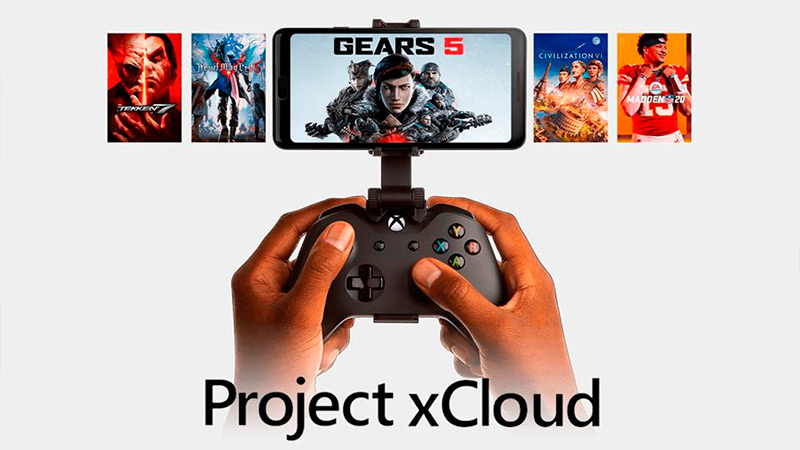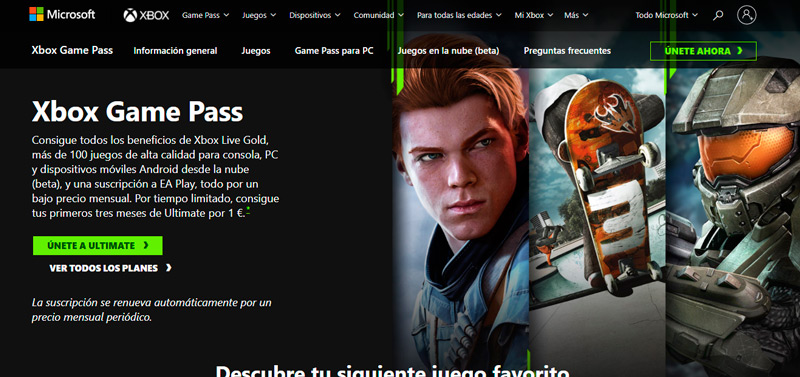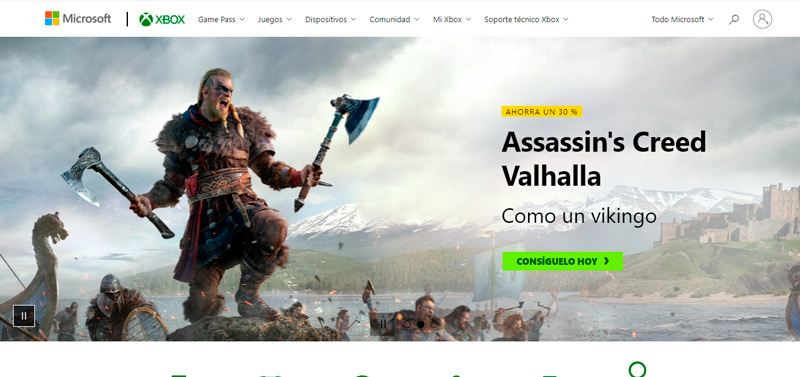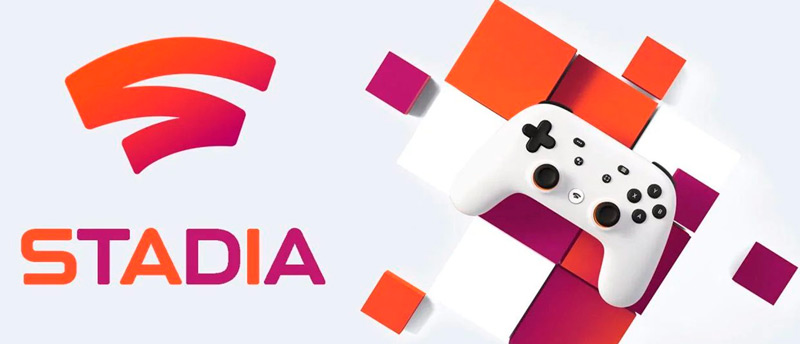Lo Último en IP@P
- Estos son los nuevos Cargadores UGREEN: potencia y portabilidad en dos versiones que no te puedes perder
- UGREEN Nexode Pro: El Cargador Ultradelgado que revoluciona la carga de dispositivos móviles
- La computación en la nube está transformando los juegos Online y estas son sus grandes ventajas
- Actualizaciones del Programa de Afiliados de TEMU: ¡Hasta MX$500,000 al mes!
- ¿Aún es rentable invertir en oro en comparación con la inversión en criptomonedas?
Si quieres jugar a tu Xbox desde tu móvil Android con Project xCloud en streaming es necesario que leas este artículo hasta el final. Te explicaremos qué prestaciones debe tener tu móvil para ejecutar los juegos.
Además, te mostraremos los pasos para jugar Xbox desde el móvil Android desde los servicios en la nube de una manera sencilla y con pasos fáciles de entender. Pero esto no es todo, también hablaremos de cómo crear una cuenta en Microsoft.
Presta atención a todos los detalles de este artículo porque al final haremos una comparativa entre Google Stadia vs Project xCloud para saber cuál te conviene.
¿Qué prestaciones debe tener mi Android para ejecutar juegos de Xbox?
¿Te interesa vivir la emoción de los videojuegos de Xbox en el móvil? Pues para ello deberás tener al menos un dispositivo con Android versión 6.0 (o alguna de las versiones superiores) Además, el móvil debe tener prestaciones de Bluetooth en versión 4.0 o más. Mientras que en referencia a la membresía contratada será necesario que tengas la Xbox Game Pass Ultimate.
Tal plan tiene todas las características de la suscripción Gold, viene con más de 150 juegos disponibles gratis y, de forma constante, se añaden juegos nuevos. Junto a ello tendrás una suscripción a EA Play y 30 días de prueba gratis en Disney Plus.
Para afiliarte debes ingresar a través de la consola (en la sección Suscripciones) o por medio del sitio web oficial https://www.xbox.com/es-es/xbox-game-pass y pulsar en el botón ÚNETE A ULTIMATE. También podrás dirigirte a la tienda Google Play Store y descargar e instalar la app Xbox Game Pass que pesa alrededor de unos 44MB, debes tener en cuenta que esta aplicación necesita permisos para micrófono, almacenamiento y demás.
Aunque los datos móviles están desaconsejados, ya que se consumirían muy rápido, debes tener al menos 10 Mbps de velocidad bajada en la conexión a Internet. Lo mismo aplica si optas por una conectividad mediante WiFi. Por último, no olvides adquirir el mando compatible para poder jugar en todos los videojuegos. Uno de ellos es el mando inalámbrico Xbox con Bluetooth.
Pasos para jugar Xbox desde el móvil Android en Streaming con Project xCloud
Por ahora, además de los requisitos técnicos de los dispositivos, se necesita más. El paquete está restringido a ciertos países de Europa, a Estados Unidos y algunos otros más. Por eso es conveniente que verifiques con anterioridad si tu región es compatible con la aplicación (Game Pass), aunque lo más probable es que poco a poco seguramente se amplíen las ubicaciones permitidas.
Mientras tanto, y sobre todo si ya eres parte de esta consola, aprende cómo integrarte a esta nueva plataforma. No importa si quieres probar un título nuevo o ese que acabas de soltar en la consola.
Los pasos que deberás hacer son los siguientes:
Crea una cuenta en Microsoft
Antes que nada, lo primero que deberás hacer es registrarte el Microsoft, la empresa dueña de Xbox.
Para esto, vas a tener que seguir el siguiente proceso:
- Si aún no tienes una cuenta en Microsoft para estar conectado en el mundo Xbox dirígete con tu navegador a la web
https://www.xbox.com/es-esy pulsa en Añadir cuenta, ubicado en la parte superior izquierda de la pantalla. Si lo prefieres, puedes dejar de lado esto e ir por un camino más intuitivo mostrado en los pasos siguientes. - En el menú desplegable superior escoge la opción “MiXbox”.
- A continuación, pulsa en la herramienta “Perfil”.
- Debajo de la sección “Registrarse” verás un texto que indica ¿No tienes cuenta?, por lo que tendrás que pulsar en el botón “¡Crea uno!”.
- Te pedirá que ingreses tu correo de Microsoft. En caso de que no lo tengas vas a tener que escoger “Obtenga una nueva dirección de correo electrónico”.
- Haz clic en “Próximo”.
- Crea una contraseña, si no sabes cuál elegir te recomendamos que ingreses a nuestra herramienta Generador de contraseñas .
- Pulsa en “Próximo” e ingresa los otros datos, como nombre y apellido.
- Después finaliza y guarda tus datos pues esta misma cuenta te servirá para ingresar a todas partes.
Obtén el plan Xbox Game Pass Ultimate
Lo que tendrás que hacer ahora es tener un plan Ultimate.
Para ello, tendrás que hacer este paso a paso:
- En el mismo sitio oficial
https://www.xbox.com/es-esdirígete al botón “Ofertas” y pulsa en el mismo. - Entre las ofertas está el plan Ultimate donde te ofrecen 3 meses por 1 €, por lo que deberás continuar en el enlace “Únete por 1 €”.
- Te redireccionará a una página nueva donde verás todas las ventajas del plan. Escoge de nuevo la herramienta “Únete a Ultimate” para proceder a colocar el correo y la contraseña de tu cuenta de Microsoft.
- Completa los datos de pago y recuerda que después de los 3 meses deberás pagar alrededor de 14.99 €/mes.
Descarga la app en la Play Store
Una vez que estás afiliado al plan Ultimate de Xbox deberás trabajar con tu móvil Android.
El proceso es el siguiente:
- Ingresa en la Play Store desde tu smartphone.
- Pulsa en el buscador justo al lado del menú.
- Escribe en el buscador “Xbox Game Pass” y elige la lupa.
- Te aparecerán varias opciones, elige la primera.
- Pulsa en “Instalar” para comenzar la descarga e instalación.
- Espera hasta que se instale y abre la app.
Inicia sesión en la app de Xbox
Continúa de esta manera:
- Haz clic en “Registrarte” si es tu primera vez colocando la cuenta de Microsoft, inicia sesión o pulsa en tu perfil.
- De igual forma inicia sesión en el sitio web Xbox Game Pass por medio del enlace saliente de la app.
- Después de esto, debajo de tu foto de perfil, escoge la herramienta “Vamos a jugar”.
Vincula el mando al móvil
Para mejorar la experiencia es imprescindible tener un mando compatible con conectividad Bluetooth.
Más en Videojuegos y consolas
- ¿Cuáles son los mejores emuladores de la Nintendo DS para Mac? Lista 2024
- ¿Cuáles son los mejores emuladores de la Nintendo Wii para iPhone? Lista 2024
- ¿Cuáles son los mejores emuladores de la PS2 para PC Windows o Mac? Lista 2024
- ¿Cuáles son los mejores emuladores de PlayStation para Mac? Lista 2024
- ¿Cómo activar la autenticación en dos pasos de tu cuenta de Fortnite? Guía paso a paso
SÍGUENOS EN 👉 YOUTUBE TV
Ahora debes conectar los dispositivos para que puedas jugar:
- Enciende el mando y activa el Bluetooth de tu smartphone.
- Presiona el botón “Emparejamiento” del control.
- Espera que el teléfono Android busque y reconozca el control.
- Vincula el mando entre los dispositivos aceptados en la configuración de conectividad del smartphone.
Selecciona el modo de juego en la nube
Al ingresar con tu cuenta encontrarás un amplio catálogo de juegos que te propone la plataforma, vas a poder elegir en la nube, los de la PC y los de la consola, entre otros.
Por lo que tendrás que hacer esta guía:
- De todas las opciones disponibles mantén presionado “Nube” para acceder a los beneficios de Project xCloud.
- Llegado a este punto examina los juegos que tienes a tu disposición y escoge uno.
- Pulsa en el botón “Jugar” y ¡listo!, ya estarás en línea sin consumir memoria del móvil.
Ten presente que recientemente este proyecto permitió usar controles táctiles desde el móvil. Aunque está todavía en fases iniciales es un recurso útil si nos encontramos lejos de casa.
Google Statia vs Project xCloud ¿Cuál es la mejor plataforma de Cloud Gaming?
Desde hace un tiempo, el universo gamer no se limita a una consola o a una PC y una memoria, los grandes imperios en videojuegos comenzaron a ofrecer robustos servicios de streaming en la nube. Con esto el usuario ni siquiera se ve en necesidad de ocupar memoria en sus dispositivos o de comprar títulos, basta con una buena conexión a Internet para lanzarse al juego en línea con una calidad de imágenes y detalles realmente impresionantes. Y lo mejor de todo esto es que no se pierden las partidas ni el progreso en el juego.
Pero ¿Qué plataformas son las mejores para gozar del Cloud Gaming en móviles? Pues entre las más novedosas y prometedoras están Google Stadia y Project xCloud (propiedad de Microsoft). Ambas han superado la fase beta, aunque es de reconocer que Stadia lo hizo primero en 2019 un año antes que su competencia. Pero lo mejor es que se pueden obtener prestaciones distintas en cada una. Por ejemplo, para Stadia de Google tendrás un catálogo de juegos de terceros bastante aceptable.
Entre los desarrolladores encontrarás a Square Enix o Ubisoft. De hecho, hasta ahora puedes disfrutar de hasta 40 títulos, mientras que el número sigue creciendo. En el otro lado de la moneda está Project xCloud. Son más de 100 propuestas con una combinación de títulos Game Pass y demás, todos ellos de propiedad de Xbox. La empresa ha aclarado que se trabaja intensamente en juegos exclusivos para la plataforma. Sin embargo, su enfoque principal es en complementar los más de 3.500 títulos que se juegan en consolas y PC.
Aquí encierra el diferenciador que supera a Stadia. Para Project xCloud no deberás comprar los juegos de forma independiente, más bien con una suscripción mensual que empieza en solo 1 € podrás acceder a cientos de títulos casi gratis. De hecho, con esta tecnología tu consola funciona como un servidor de transmisión. Sí, la plataforma tiene la capacidad para emitir múltiples títulos sin modificaciones del desarrollador original. Esto indica que apenas surjan actualizaciones en juegos de la Xbox One también servirán para xCloud.
Así que una gran ventaja es tener esas partidas en la consola y lo más rápido posible tenerlas igual en el móvil. Eso sí, ambos servicios de streaming ofrecen juegos AAA multiplataforma. Statia intenta equilibrar sus debilidades ofreciendo juegos regalados mensuales, descuentos y promociones. Sin embargo, no logra superar la uniformidad que propone Microsoft en este aspecto. Desde xCloud puedes disfrutar de ARK: Survival Evolved Explorer´s Edition, Mortal Kombat X y Pillars of Eternity, entre otros.
Con respecto al rendimiento, el arranque en Project XCloud ocurre de inmediato. Si bien es un poco más tardado (unos 20 segundos) que Stadia, es bastante veloz. Mucho más que, por ejemplo, GeForce Now que demora unos cuantos minutos. Muchos usuarios han acotado que se siente como jugar directamente con la Xbox One S. Y esto es justo el punto en que quisieron dar los desarrolladores.
Desean que en lugar de sustituir a sus consolas sea una prestación que complemente. Por supuesto, agregando el beneficio al gamer de poder iniciar sesión fuera de casa. Si hablamos de la versión de Android ambos disputantes cuentan con el beneficio de trabajar con 6.0 o superior. Hay que acotar que las dos trabajan muy bien respecto a la latencia. Es decir, no hay retardo perceptible o que al menos sea significativo.
Sin embargo, otro punto en el que aventaja es el coste ¿Qué importa cuando un servicio de streaming sea bueno si no es rentable? Es por esto, que xCloud lleva las de ganar con sus 3 meses de pago de 1 € y catalogo abierto. A diferencia clara con Google Stadia. En esta plataforma algunos juegos son gratis, pero la mayoría deben adquirirse de forma individual en la tienda. Junto a todo esto tenemos el tema de los mandos ¿Es obligatorio el control que propone la Xbox? No necesariamente.
En teoría funciona bien con otros mandos Bluetooth de la marca con el que ya cuentan los jugadores. En resumen, aunque Google ha puesto el torneo complicado, Microsoft aún sigue liderando la batalla. Un catálogo más amplio y conocido, buenos costes, integración multiplataforma son utilidades valiosas. Eso sin contar con los gráficos de alto nivel y el resto de beneficios que gozan los afiliados. Y tú ¿Qué esperas para entrar en tu smartphone Android a jugar?